升级win10系统的用户,在体验到新功能的同时,也会遇到一些奇怪的问题。比如,很多用户就遇到了win10电脑开机后输入突然不见,和输入法提示框消失只能输入英文的问题
升级win10系统的用户,在体验到新功能的同时,也会遇到一些奇怪的问题。比如,很多用户就遇到了win10电脑开机后输入突然不见,和输入法提示框消失只能输入英文的问题。这是怎么回事呢?下面,小编就向大家分享具体解决方法!
推荐:ghost win10系统下载
解决方法:
1、 首先确保在控制面板中已经选中了“使用桌面语言栏”。
然后按Win+X—控制面板—时钟、语言和区域—语言—高级设置,勾选“使用桌面语言栏”,保存。
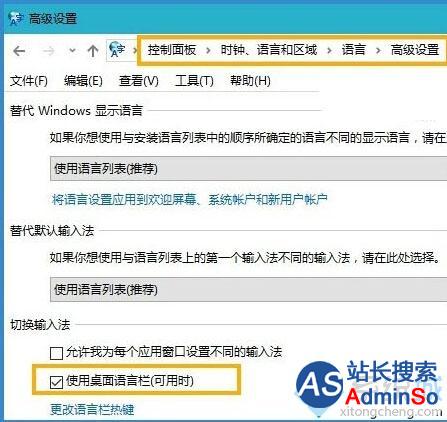
2、如果输入法图标消失,只能输入英文而不显示输入框,可尝试重启输入法来解决,具体方法:
按Win+R—在运行中输入ctfmon.exe ,回车。
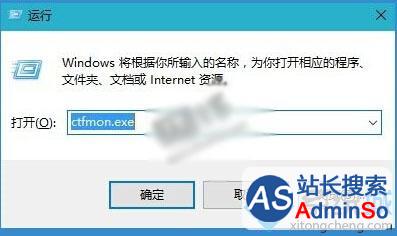
此时应该已解决输入法消失,只能输入英文的问题。
win10系统用户在使用电脑过程中,如果也遇到类似情况的话,那么不妨使用上述小编的方法解决看看!大家可以关注系统城更多教程http://www.xitongcheng.com/
标签: win10 系统 输入法 消失 只能 输入 英文 解决 方法
声明:本文内容来源自网络,文字、图片等素材版权属于原作者,平台转载素材出于传递更多信息,文章内容仅供参考与学习,切勿作为商业目的使用。如果侵害了您的合法权益,请您及时与我们联系,我们会在第一时间进行处理!我们尊重版权,也致力于保护版权,站搜网感谢您的分享!






